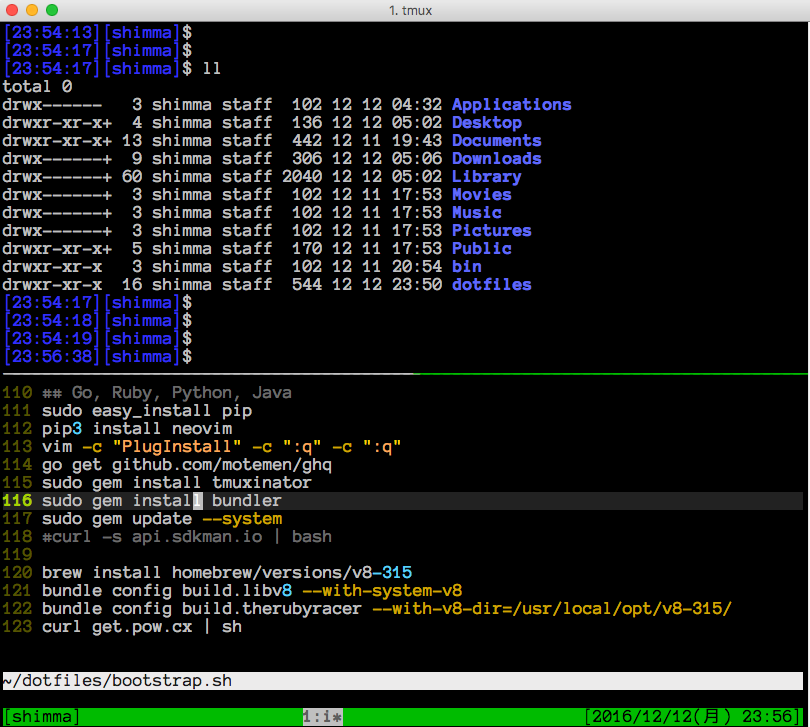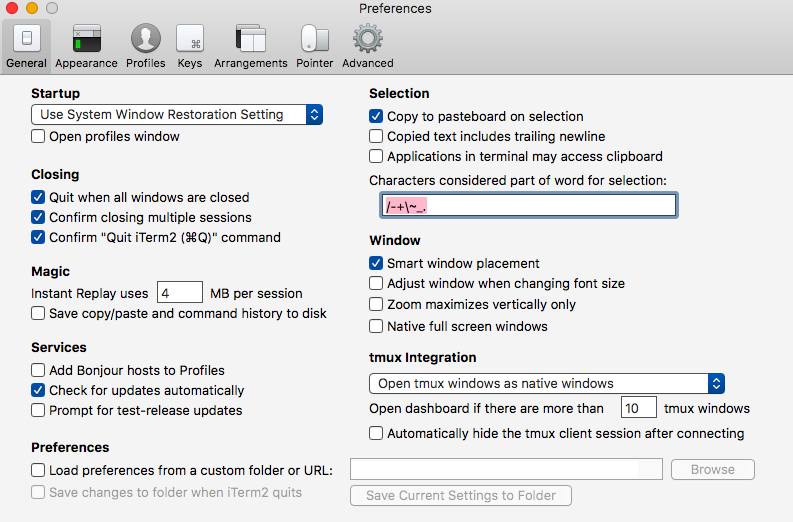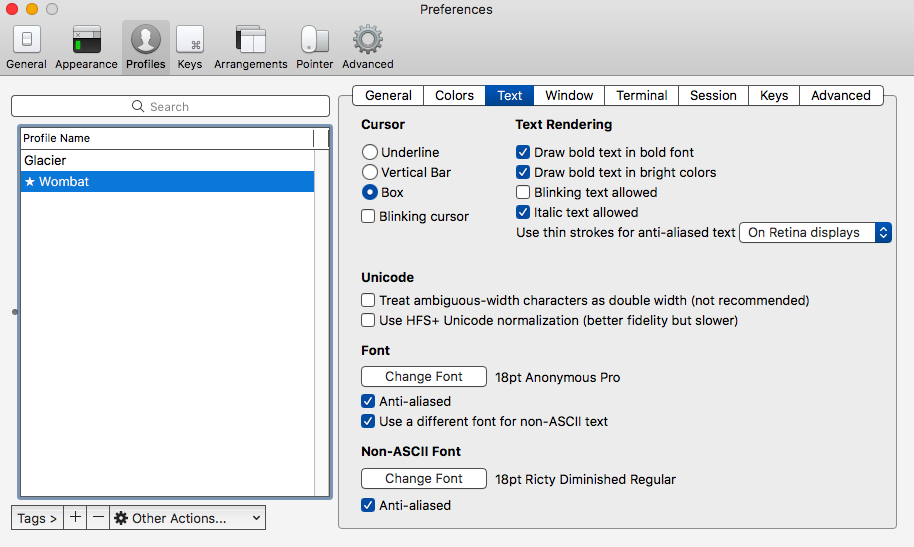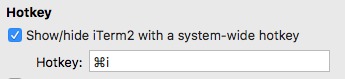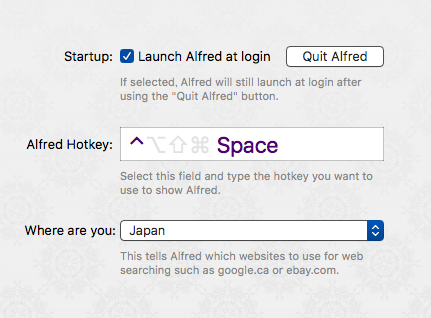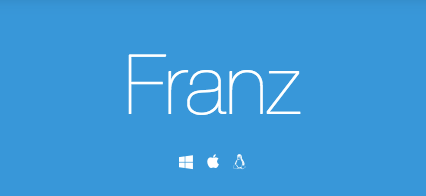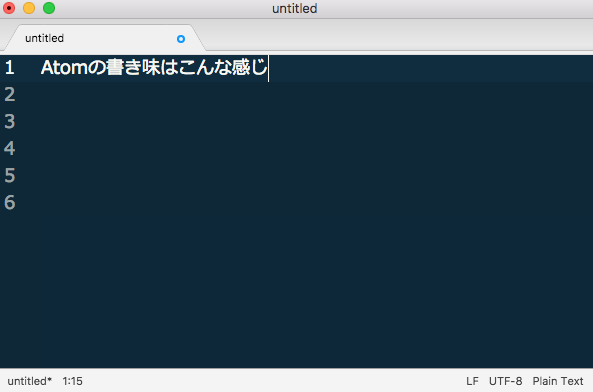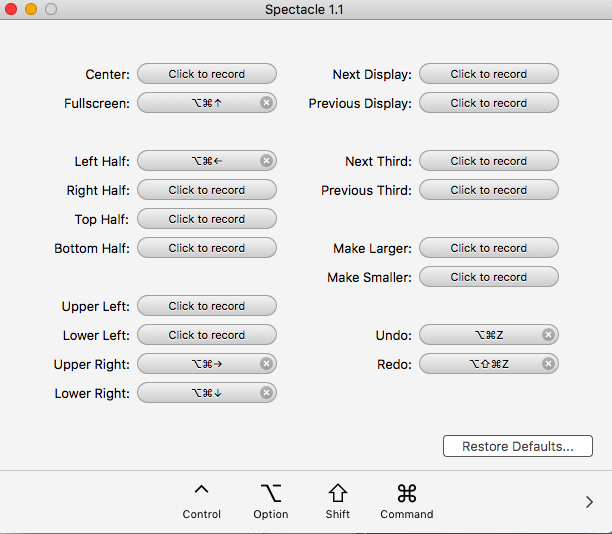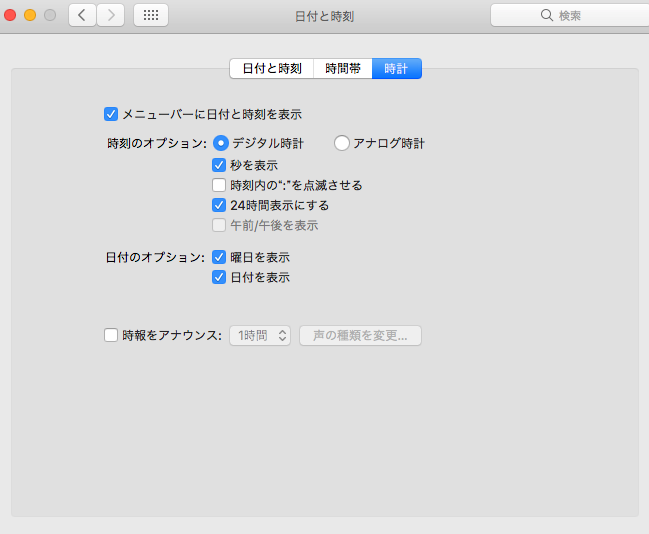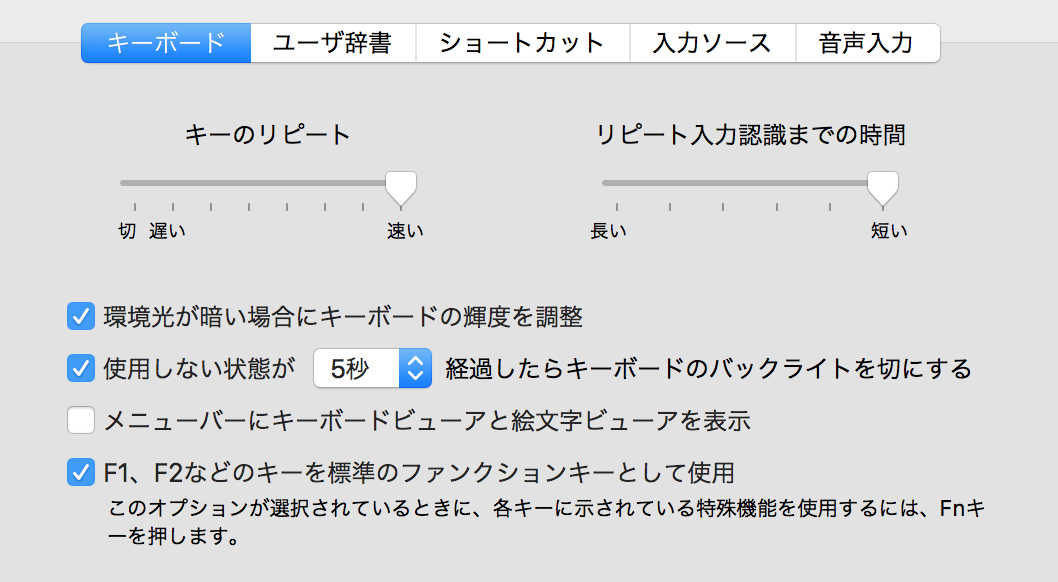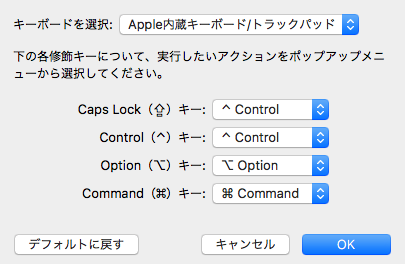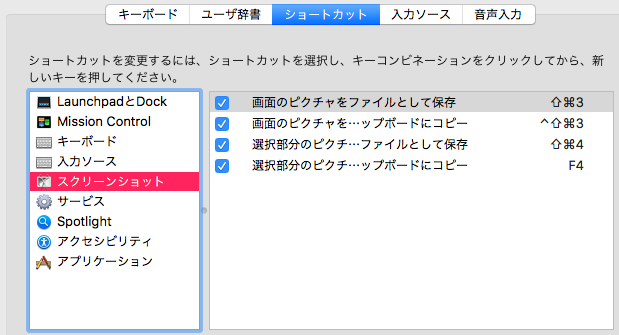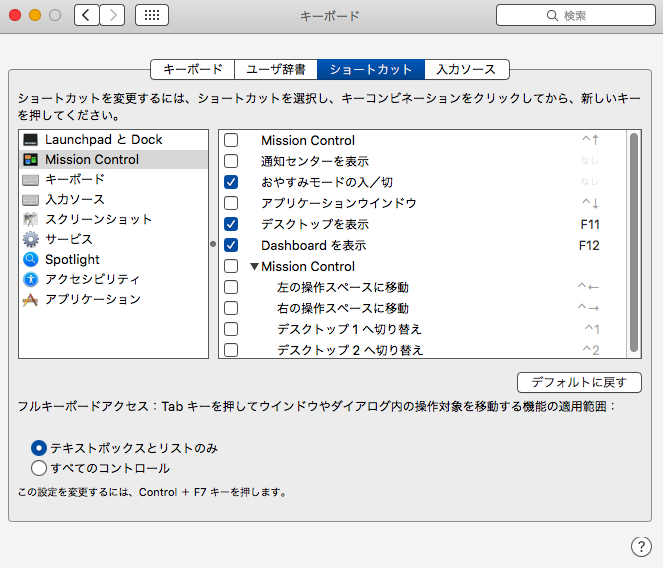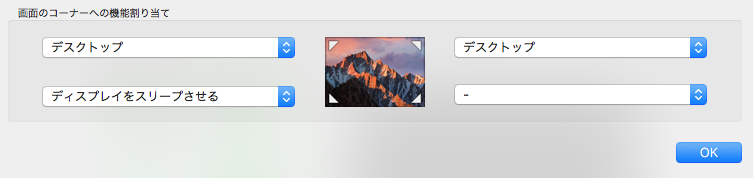前提
- 11月から私が新しい職場ということで、このQiitaのDocumentをどこでも参照できる公開情報として残しておく!
- 個人的なマスト設定のみを記載
- MacBook Pro 13inch (US Keyboard)をメインマシンとする
- クリーンインストール状態からのインストールを想定
インストール
Dotfiles
まずTerminal.appを開き下記を実行する (shimma/dotfiles)
$ cd $HOME
$ git clone https://github.com/shimma/dotfiles.git
$ sh dotfiles/bootstrap.sh
$ sudo vi /etc/shells
+/usr/local/bin/zsh
$ chsh -s /usr/local/bin/zsh
Brew関連やアプリケーションをほぼ全てダウンロード。brew caskではたまに古いファイル指定があるので、それらは直接Webサイトに行き、dmgをダウンロードしてインストールを行う。(bootstrap.shに記述あり)。Keyrepeat速度なども自動で変更する。
長年の試行錯誤の結果、自分の中でdotfileの代名詞でもあったオリジナルVimは完全に設定が削除され、2016年現在ではターミナルエディタはNeovim + vim-plugのみとなった。(いつかNeovimも無くなってしまうのであろうか)
Github上にとてつもないdotfilesがあるので、時間があいた時に地道にコピーする: https://github.com/mathiasbynens/dotfiles
設定
iTerm2
General Settings
- 重要なのは"Adjust window when changing font size"のチェックを外すこと。文字サイズを小さくして情報量を増やしたりなどするケースため、勝手に動いてもらうと困る。
- たまに気分で、"Native full screen windows"はON/OFFする
Appearance
- Tabs: Tab Bar location: Left (タブが左に出るととても便利。iTermのデフォルト設定でも良いくらい)
Preferences - Profile
- フォントはASCII FontにAnnoymous Pro 18pt, Non-ASCII FontにRicty Diminished Regular 18ptを利用。
カラースキーマとしては、iTerm2-wombatを利用。- カラースキーマはDefaultのDark Backgroundを利用
Preferences - General
- Working Directory > Reuse previous session's directory
Keys - Hot Key
Cmd + iをiTerm2起動のグローバルHoy Keyとして割当
Alfred
- アプリケーションランチャー
- Spotlightのみになった時代もあったが、Google検索のしやすさや、IME-OFF(日本語入力が自動でOFF)機能があるため、メインをAlfredとする
- Option + SpaceでSpotlight起動に変更しておく。(ファイル検索が良い感じにヒットするので助かる)
Workflow
Franz
- Gmail/Slack/Messengerを全てこちらのアプリに統合ため、ポチポチ手動で登録する
Franz利用しなくなりました。Slackネイティブクライアント利用 + Mailアプリを利用しています。(2017/08/14)
Atom
Visual Studio Codeになりました ※2017年
- テンポラリ用のメモを書く時用にはAtomは欠かせない (Vimではモード変更の作業コストが高い)
- エディタの境界線をわかりやすくするため、白枠のテーマである Atom Light UI
- 黒背景や白背景では他のアプロケーションとかぶり、ぱっとみて識別が出来ないため "oceanic-reef-syntax" をインストール
- フォントはMeiryoを指定
Spectacle
- デフォルトの設定はほぼ消す
- Tmuxのmain-verticalと同じ構成で動くようにする Cmd + Option + Leftでメインウインドウ
macOS
日付と時刻
- 時間は秒単位までしっかりわかるようにする。
キーボード
キーボード
- F1, F2などのキーを標準のファンクションキーとして使用
- キーのリピート、リピート認識までの時間をMAXに(直接bootstrap.sh側でも編集するのでやらなくてもいい)
- Caps Lockはあまり利用しないので、Controlに変更
- Vimの操作がしやすくなる
キーボード: ショートカット
- 「選択部分のピクチャをクリップボードにコピー」はヘビーユースのため、F4に更新
- なんでもF4でコピーして、Slack・Qiitaなどに貼り付けていく
- 情報を伝えるならば、文字より画像。スクリーンショットをとにかく多用する。
- F11にて「デスクトップ」を表示させる
- Missionコントロールのチェックボックスを外す(Ctrlを利用したいため)
デスクトップとスクリーンセーバ
- デスクトップ表示とディスプレイスリープを割り当てる
IntelliJ
- 気が向いた時に一式アップデートする